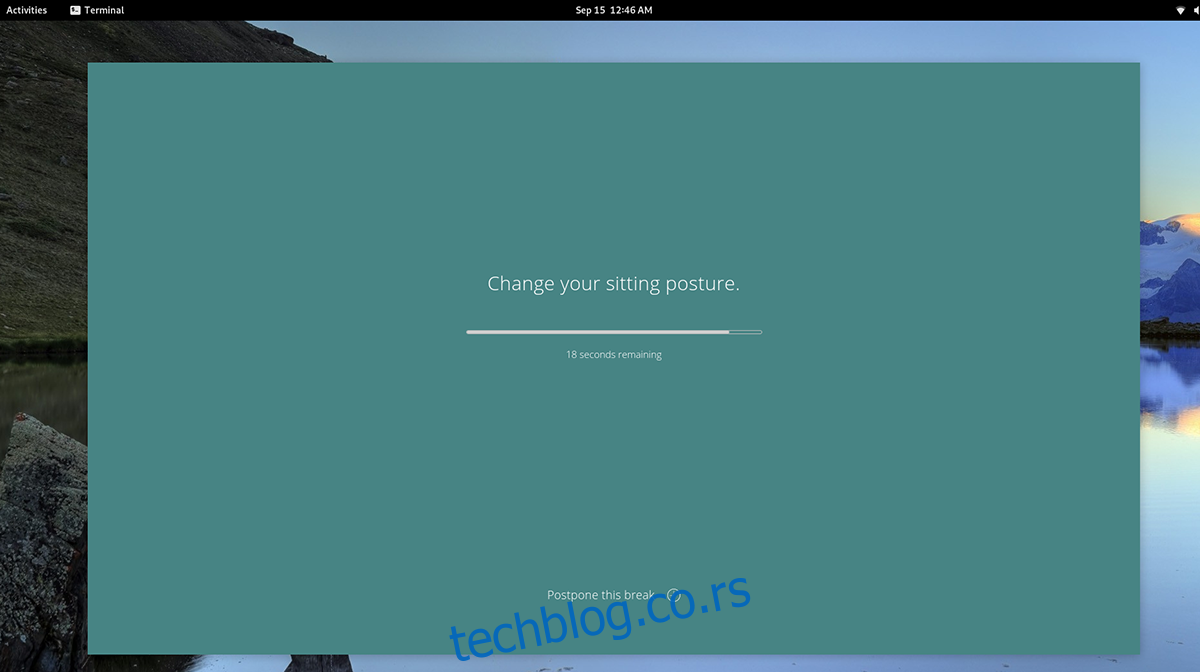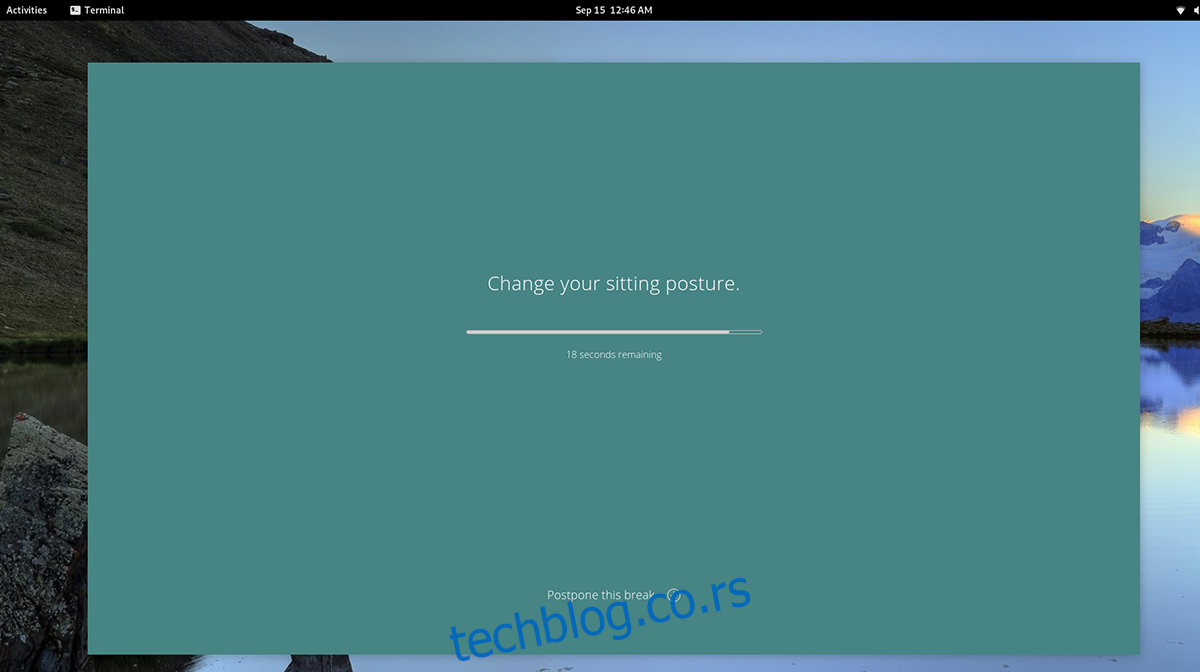Стретцхли је апликација коју можете да инсталирате на Линук радну површину да вас подсети да устанете, истегнете и опустите се док радите. У овом водичу ћемо вам показати како да инсталирате Стретцхли и како да га користите.
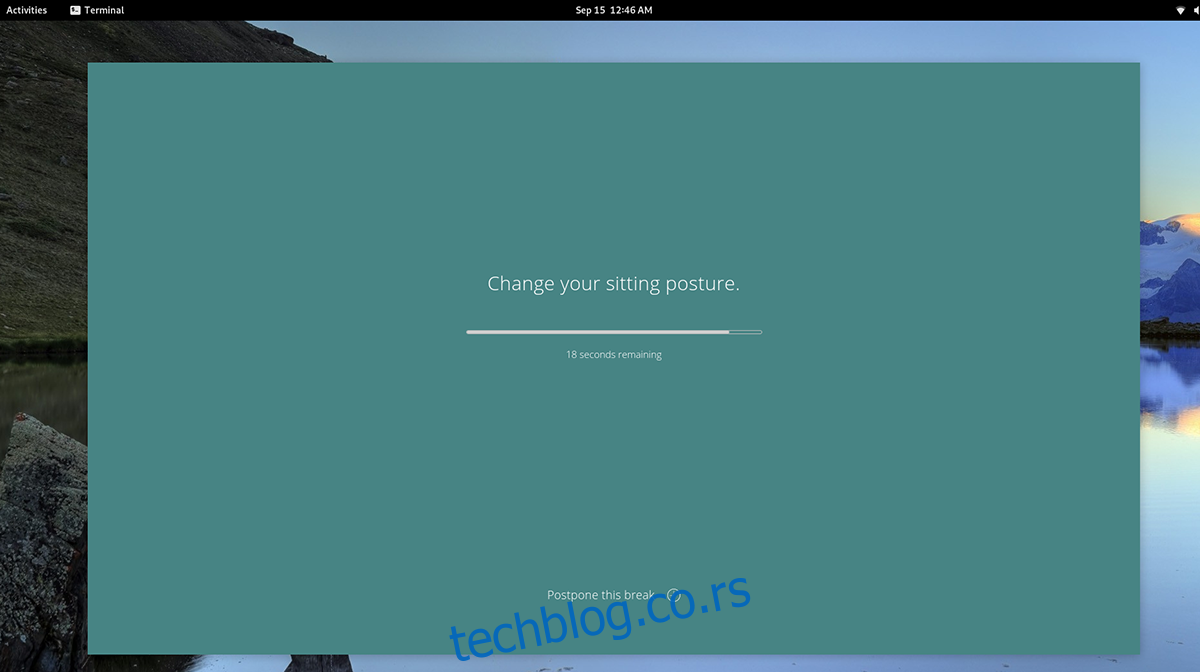
Преглед садржаја
Инсталирање Стретцхли-а на Линук-у
Стретцхли подржава Линук прилично добро и подржава широк спектар дистрибуција. Да бисте користили ову апликацију, уверите се да користите Убунту, Дебиан, Арцх Линук, Федора или ОпенСУСЕ Линук.
Стретцхли се дистрибуира преко ГитХуб странице пројекта у форматима пакета за преузимање. Да бисте започели инсталацију на свом рачунару, отворите прозор терминала на радној површини Линук-а. Затим следите доле наведена упутства за инсталацију која одговарају Линук оперативном систему који тренутно користите.
Убунту
Да бисте инсталирали Стретцхли на Убунту, почните преузимањем најновијег ДЕБ пакета на свој рачунар. Користећи наредбу вгет испод, покрените процес преузимања.
wget https://github.com/hovancik/stretchly/releases/download/v1.7.0/Stretchly_1.7.0_amd64.deb
Након преузимања датотеке пакета Стретцхли ДЕБ на ваш Убунту рачунар, инсталација може да почне. Користећи команду апт инсталл, подесите Стретцхли на Убунту.
sudo apt install ./Stretchly_1.7.0_amd64.deb
Дебиан
Да бисте користили Стретцхли на Дебиан-у, мораћете да преузмете најновије издање Стретцхли ДЕБ пакета на свој рачунар и да га инсталирате. Пакет можете преузети на свој рачунар користећи команду вгет испод.
wget https://github.com/hovancik/stretchly/releases/download/v1.7.0/Stretchly_1.7.0_amd64.deb
Када се Стретцхли ДЕБ пакет преузме на ваш рачунар, инсталација може да почне. Користећи наредбу дпкг у наставку, подесите најновију верзију Стретцхли-а на свом систему.
sudo dpkg -i Stretchly_1.7.0_amd64.deb
Сада када је Стретцхли ДЕБ пакет постављен на вашем рачунару, мораћете да исправите све проблеме зависности који су се десили током процеса инсталације. Да бисте то урадили, унесите судо апт-гет инсталл -ф.
sudo apt-get install -f
Арцх Линук
Апликацију Стретцхли програмери званично подржавају на Арцх Линук-у преко датотеке Пацман пакета. Да би он функционисао на вашем рачунару, почните тако што ћете преузети Пацман пакет на рачунар користећи вгет.
wget https://github.com/hovancik/stretchly/releases/download/v1.7.0/Stretchly-1.7.0.pacman
Након преузимања датотеке пакета Стретцхли Пацман на ваш рачунар, инсталација може да почне. Користећи пацман -У команду испод, инсталирајте софтвер на свој рачунар.
sudo pacman -U Stretchly-1.7.0.pacman
Федора
Да бисте користили Стретцхли на Федора-и, мораћете да преузмете најновију датотеку Стретцхли РПМ пакета на свој рачунар. Да бисте преузели РПМ датотеку на свој рачунар, користите следећу команду за преузимање вгет испод.
wget https://github.com/hovancik/stretchly/releases/download/v1.7.0/Stretchly-1.7.0.x86_64.rpm
Када се заврши преузимање датотеке пакета на ваш рачунар, инсталација може да почне. Користећи наредбу днф инсталл испод, подесите Стретцхли на свом Федора Линук рачунару.
sudo dnf install Stretchly-1.7.0.x86_64.rpm
ОпенСУСЕ
Корисници ОпенСУСЕ Линук-а могу да инсталирају Стретцхли апликацију преко РПМ пакета који се може преузети. Да бисте се дочепали тога, користите следећу команду за преузимање вгет у прозору терминала.
wget https://github.com/hovancik/stretchly/releases/download/v1.7.0/Stretchly-1.7.0.x86_64.rpm
Након преузимања датотеке пакета Стретцхли РПМ на рачунар, инсталација апликације може да почне. Користећи зиппер инсталл команду испод, подесите Стретцхли на свом Линук рачунару.
sudo zypper install Stretchly-1.7.0.x86_64.rpm
Како користити Стретцхли
Да бисте користили Стретцхли на Линук радној површини, почните отварањем апликације. Можете да отворите апликацију на свом Линук десктопу тако што ћете потражити „Стретцхли“ у менију апликација. Када покренете апликацију, пратите упутства корак по корак у наставку.
Корак 1: Постоји много језика које можете изабрати. Сваки од језика је представљен заставама земаља. Користећи кориснички интерфејс, изаберите језик на којем желите да користите Стретцхли.
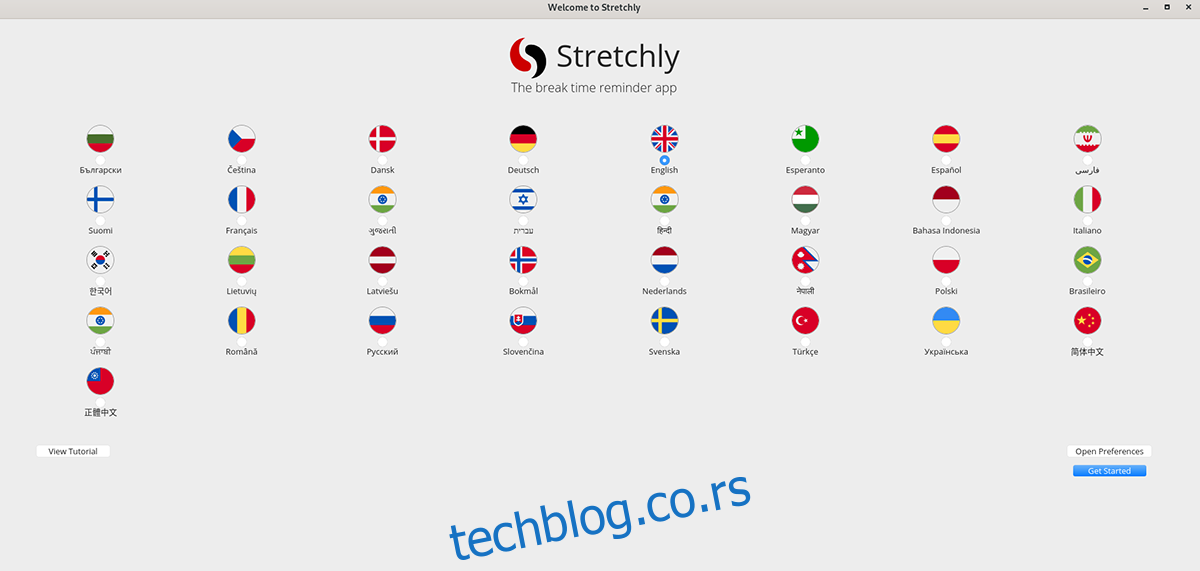
Корак 2: Након што изаберете језик, пронађите дугме „Отвори поставке“ и изаберите га мишем. Одавде ћете видети подешавања апликације Стретцхли. У овом прозору пронађите одељак „Распоред“ и кликните на њега мишем.
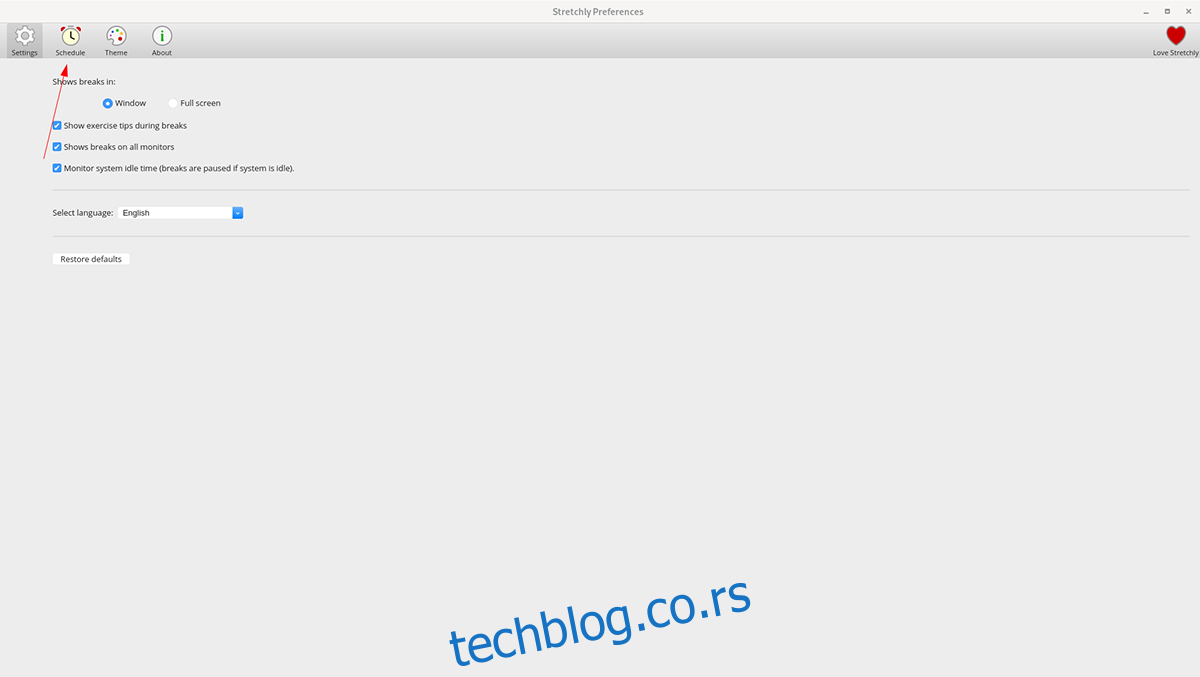
Корак 3: У области „Распоред“ видећете свој распоред пауза. Има „мини паузе“, које су паузе од 20 секунди сваких 10 минута. Такође ћете имати дуге паузе, које су постављене за паузу од 5 минута сваких „30 минута“.
Прегледајте „мини паузе“ и дефинишите колико дуге (или кратке) желите да паузе буду. Урадите исту ствар и за одељак „Свако“.
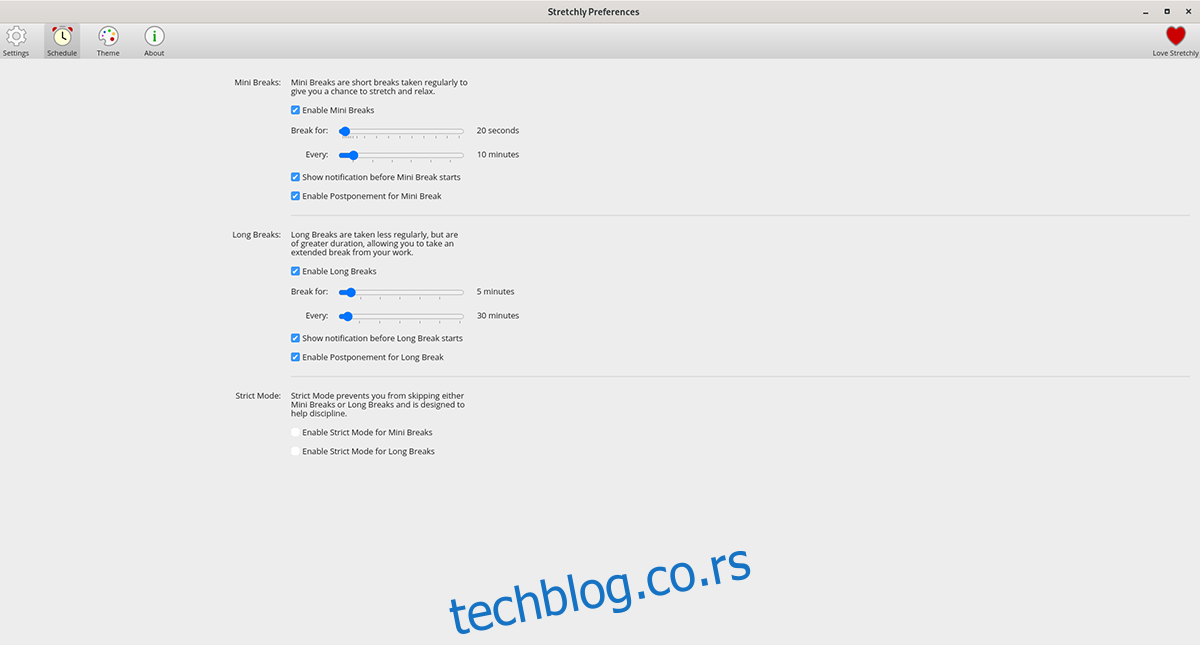
Корак 4: Када дефинишете своје „мини паузе“ у одељку „Распоред“ у Стретцхли-ју, време је да дефинишете своје „дуге паузе“. Помоћу клизача одредите колико дуге (или кратке) треба да буду дуге паузе. Затим измените клизач „Свако“ по свом укусу.
Када поставите подешавања за Стретцхли, затворите прозор тако што ћете кликнути на Кс. Када затворите овај прозор, Стретцхли ће и даље бити покренут и изгледаће као да вас подсећа да устанете и растегнете се у временима које сте конфигурисали у прозор „Преференцес“ у корацима 3-4.